PS怎么画金属质感 PS画金属质感方法
时间:2020-12-01
小编:四四下载站
阅读:810
PS怎么画金属质感?PS这一款软件应该是很多设计师或者修图师都会用到的工具,而对于小白来说可能就会对这款软件有恐惧感,毕竟它能做到的事情实在是太多了,没有经过系统的教学可能会和无从下手,因此小编也为各位小伙伴准备好了PS怎么画金属质感方法,小白玩家可以来学习一波哦
PS怎么画金属质感
首先我们需要用椭圆选区工具在画布上按Shift画出一个正圆。
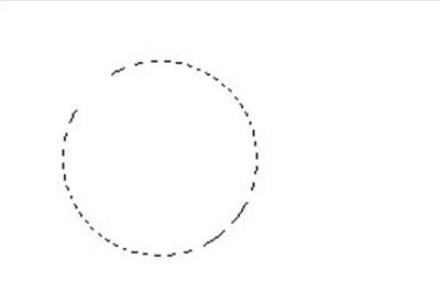
接着我们用渐变工具,调出一个金属质感的颜色,我们以下面的这个颜色为参考。
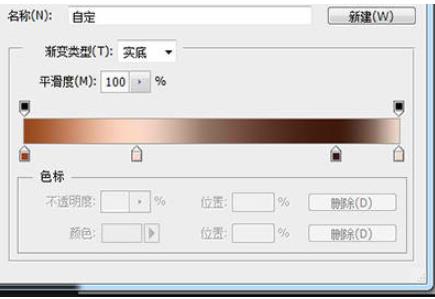
调出颜色后我们在圆形的选区内从左到右拖出一个金属渐变色。
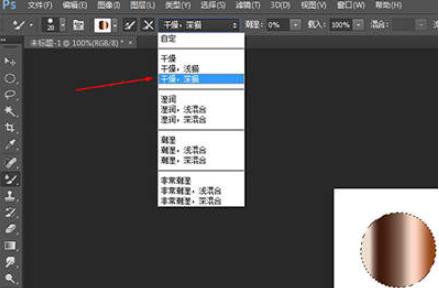
然后我们使用混合器画笔工具,将画笔的硬度设置为100,同时取消间距,并将画笔的类型选择为【干燥、深描】。
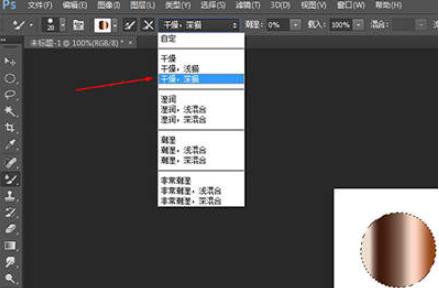
再调整画笔大小,使其正好能够贴合圆形选区,按ALT键在圆心吸取颜色,最后取消选区,按SHIFT键在画布的空白处画一条直线,这样一条金属质感的管道就完成啦,效果是不是很棒呢,而且再画的时候,你就可以自由的调整画笔的大小了。

以上就是用PS画出金属质感的方法了,整个过程重点在于如何调出金属色彩,如果你有更好的调色方法,那就赶紧去根据上面的方法去试着画一下吧。
相关下载
相关阅读
-
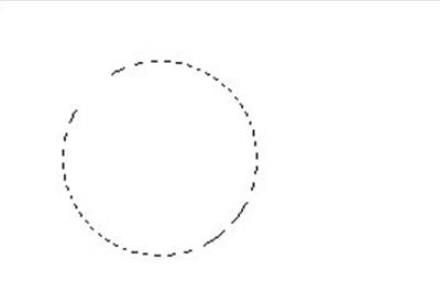 PS怎么画金属质感 PS画金属质感方法PS怎么画金属质感?PS这一款软件应该是很多设计师或者修图师都会用到的工具,而对于小白来说可能就会对这款软件有恐惧感,毕竟它能做到的事情实在是太多了,没有经过系统的教学可能会和无从下手,因此小编也为各位小伙伴准备好了PS怎么画金属质感方法,小白玩家可以来学习一波哦时间:2020-12-01
PS怎么画金属质感 PS画金属质感方法PS怎么画金属质感?PS这一款软件应该是很多设计师或者修图师都会用到的工具,而对于小白来说可能就会对这款软件有恐惧感,毕竟它能做到的事情实在是太多了,没有经过系统的教学可能会和无从下手,因此小编也为各位小伙伴准备好了PS怎么画金属质感方法,小白玩家可以来学习一波哦时间:2020-12-01












